电脑管家开启网速保护模式的方法。电脑管家如何开启网速保护模式?
时间:2017-07-04 来源:互联网 浏览量:
今天给大家带来电脑管家开启网速保护模式的方法。电脑管家如何开启网速保护模式?,让您轻松解决问题。
我们平时在上网时希望让网速发挥到最想要的效果,将网络资源充分分配给我们想要运行的程序。通过设置网速保护可以让我们在浏览网页、听音时更加流畅。这种优化在网速不是很好的情况下更为有效!具体方法如下:
1下载安装腾讯QQ电脑管家,如下图所示。
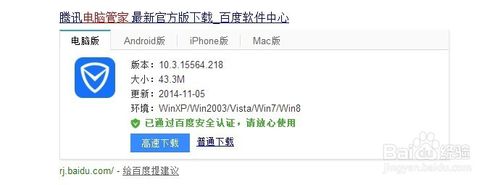 2
2安装完成后打开软件,软件的运行界面如下图所示。
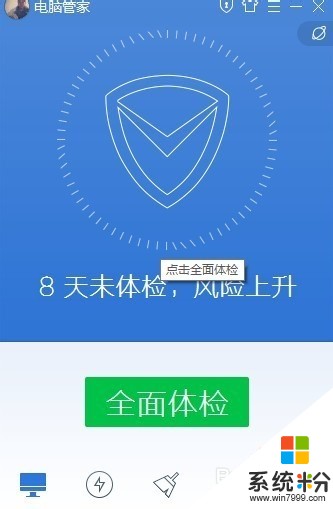 3
3点击上图中红色方框内的工具箱按钮,可以弹出如下页面
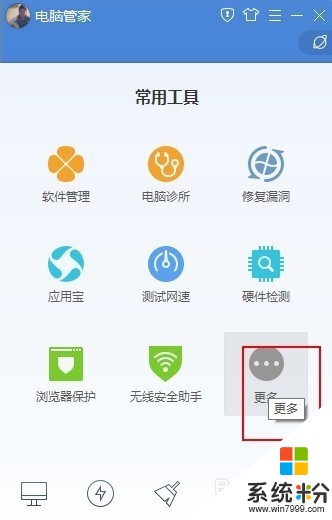 4
4在上图中选择“更多”进入到下图的更多功能区
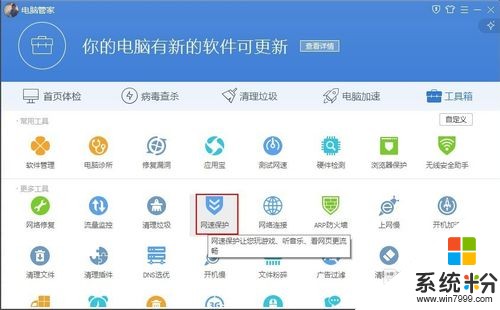 5
5在上图中的众多功能中找到“网速保护”,单击进入网速保护。
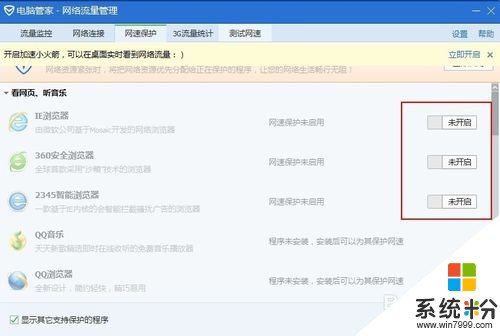 6
6开启下图所示的浏览器的网速保护,可以根据自己需要设置相应浏览器的网速保护
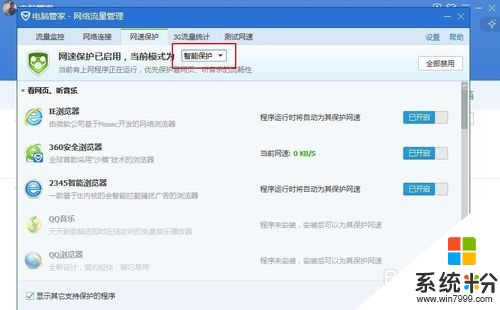
以上就是电脑管家开启网速保护模式的方法。电脑管家如何开启网速保护模式?教程,希望本文中能帮您解决问题。
我要分享:
相关教程
- ·电脑管家开启自保护模式的方法。怎样开启电脑管家自保护模式?
- ·iPhone5护眼模式如何让开启 开启iPhone5护眼模式的方法
- ·QQ电脑管家如何开启广告过滤功能,QQ电脑管家开启广告过滤功能的方法
- ·电脑如何开启屏幕保护程序 电脑开启屏幕保护程序方法
- ·保护电脑网速需要怎样操作 保护电脑网速操作的方法有哪些
- ·wps护眼模式开启的方法 怎么在WPS开启护眼模式
- ·戴尔笔记本怎么设置启动项 Dell电脑如何在Bios中设置启动项
- ·xls日期格式修改 Excel表格中日期格式修改教程
- ·苹果13电源键怎么设置关机 苹果13电源键关机步骤
- ·word表格内自动换行 Word文档表格单元格自动换行设置方法
电脑软件热门教程
- 1 盘古搜索新版怎么样 求介绍盘古搜索新版
- 2 笔记本电脑软键盘的关闭方法。如何关笔记本电脑的软键盘。
- 3 exe压缩文件怎么解压 Windows系统如何解压EXE文件
- 42017年怎么获得支付宝敬业福 支付宝敬业福长什么样
- 5excel求和公式不能用如何解决 excel求和公式怎么使用
- 6怎样更改电脑屏幕显示的文字大小 更改电脑屏幕显示的文字大小的方法
- 7神州数码选择网卡找不到有线网卡怎样设置 神州数码选择网卡找不到有线网卡设置的方法
- 8重装windows系统后屏幕有黑边如何解决? 重装windows系统后屏幕有黑边解决的方法有哪些?
- 9wps怎么输入平行四边形|wps输入平行四边的方法
- 10Excel 2007怎样求解平均值? Excel 2007求解平均值的方法有哪些?
